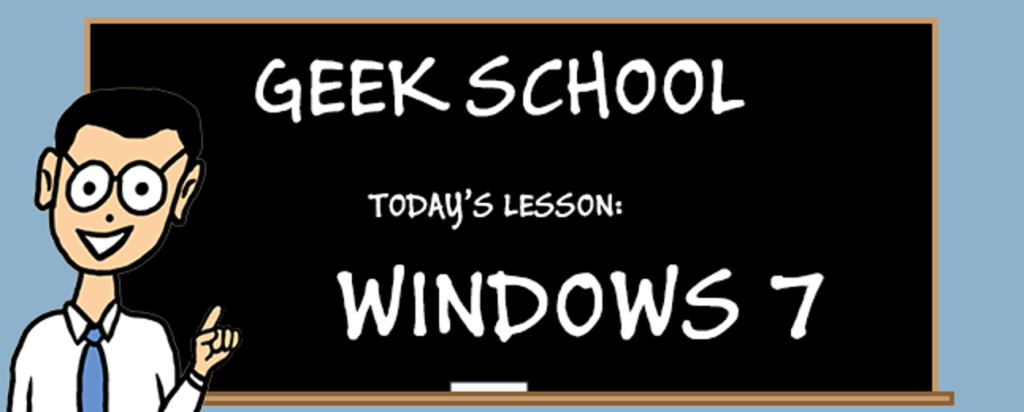
Przyjdź i dołącz do nas, aby uczynić świat bezpieczniejszym miejscem, korzystając z naszej Zapory systemu Windows w tej edycji Geek School.
Koniecznie sprawdź poprzednie artykuły z tej serii Geek School na Windows 7:
- Przedstawiamy szkołę poradnikówTo
- Aktualizacje i migracje
- Konfiguracja urządzeń
- Zarządzanie dyskami
- Zarządzanie aplikacjami
- Zarządzanie Internet Explorerem
- Podstawy adresowania IP
- Sieć
- Sieć bezprzewodowa
I czekajcie na resztę serii przez cały następny tydzień.
Co to jest zapora sieciowa?
Firewalle mogą być wdrażane jako sprzęt lub oprogramowanie. Zostały zaprojektowane w celu ochrony sieci poprzez zatrzymywanie ruchu sieciowego przed przechodzeniem przez nie, jako takie są zwykle umieszczane na obwodzie sieci, gdzie zezwalają na ruch wychodzący, ale blokują ruch przychodzący. Firewalle opierają się na regułach, które zdefiniujesz jako administrator. Istnieją trzy rodzaje zasad.
- Reguły wewnętrzne mają zastosowanie do każdego ruchu, który pochodzi spoza Twojej sieci i jest przeznaczony dla urządzenia w Twojej sieci.
- Reguły wychodzące mają zastosowanie do każdego ruchu pochodzącego z urządzenia w Twojej sieci.
- Zasady dotyczące połączenia zezwól administratorowi komputera na tworzenie i stosowanie niestandardowych reguł w zależności od sieci, z którą jesteś połączony. W systemie Windows jest to również znane jako rozpoznawanie lokalizacji sieci.
Rodzaje zapór sieciowych
Zazwyczaj w dużym środowisku korporacyjnym masz cały zespół ds. bezpieczeństwa, który zajmuje się ochroną Twojej sieci. Jedną z najczęstszych metod zwiększania bezpieczeństwa sieci jest wdrożenie zapory na granicy sieci, na przykład między firmowym intranetem a publicznym Internetem. Są to tak zwane zapory obwodowe i może być zarówno sprzętowy, jak i programowy.
Problem z zaporami obwodowymi polega na tym, że nie można chronić węzłów w sieci przed ruchem generowanym w sieci. W związku z tym zwykle będziesz mieć programową zaporę ogniową działającą również na każdym węźle w sieci. Są to tak zwane firewalle oparte na hoście a Windows jest dostarczany z jednym po wyjęciu z pudełka.
Poznaj zaporę systemu Windows
Pierwszą rzeczą, którą będziesz chciał zrobić, to sprawdzić, czy zapora jest włączona. Aby to zrobić, otwórz Panel sterowania i przejdź do sekcji System i zabezpieczenia.

Następnie kliknij Zapora systemu Windows.

Po prawej stronie zobaczysz dwa profile zapory używane przez funkcję rozpoznawania lokalizacji sieci.

Jeśli zapora jest wyłączona dla profilu sieciowego, będzie czerwona.

Możesz go włączyć, klikając link po lewej stronie.

Tutaj możesz łatwo ponownie włączyć zaporę, zmieniając przycisk opcji na włączone ustawienie.

Zezwalanie programowi przez zaporę sieciową
Domyślnie Zapora systemu Windows, podobnie jak większość innych, odrzuca niechciany ruch przychodzący. Aby temu zapobiec, możesz ustawić wyjątek w regułach zapory. Problem z tym podejściem polega na tym, że wymaga znajomości numerów portów i protokołów transportowych, takich jak TCP i UDP. Zapora systemu Windows pozwala użytkownikom, którzy nie znają tej terminologii, umieszczać na białej liście aplikacji, które mają mieć możliwość komunikowania się w sieci. Aby to zrobić ponownie, otwórz Panel sterowania i przejdź do sekcji System i zabezpieczenia.

Następnie kliknij Zapora systemu Windows.

Po lewej stronie zobaczysz łącze umożliwiające programowi lub funkcji przejście przez zaporę. Kliknij na to.

Tutaj możesz włączyć wyjątek zapory dla profilu zapory, po prostu zaznaczając pole. Na przykład, jeśli chcę, aby zdalny pulpit był włączony tylko wtedy, gdy byłem podłączony do mojej bezpiecznej sieci domowej, mogę włączyć go dla profilu sieci prywatnej.

Oczywiście, jeśli chciałbyś, aby był włączony we wszystkich sieciach, zaznaczyłbyś oba pola, ale tak naprawdę to wszystko.
Poznaj bardziej doświadczonego brata zapory sieciowej
Bardziej doświadczony użytkownik z przyjemnością dowie się o czymś w rodzaju ukrytego klejnotu, Zaporze systemu Windows z zaawansowanymi zabezpieczeniami. Umożliwia zarządzanie zaporą systemu Windows z bardziej precyzyjną kontrolą. Możesz robić takie rzeczy, jak blokować określone protokoły, porty, programy, a nawet kombinację tych trzech. Aby go otworzyć, otwórz menu Start i wpisz Zapora systemu Windows z zabezpieczeniami zaawansowanymi w polu wyszukiwania, a następnie naciśnij enter.

Reguły ruchu przychodzącego i wychodzącego są podzielone na dwie sekcje, do których można przejść z drzewa konsoli.

Zamierzamy utworzyć regułę przychodzącą, więc wybierz Reguły przychodzące z drzewa konsoli. Po prawej stronie zobaczysz długą listę reguł zapory.

Należy zauważyć, że istnieją zduplikowane reguły, które mają zastosowanie do różnych profili zapory.
 `
`
Aby utworzyć regułę, kliknij prawym przyciskiem myszy Reguły przychodzące w drzewie konsoli i wybierz Nowa reguła… z menu kontekstowego.

Stwórzmy niestandardową regułę, abyśmy mogli poznać wszystkie opcje.

Pierwsza część kreatora zapyta, czy chcesz utworzyć regułę dla konkretnego programu. Różni się to nieco od tworzenia reguły dla programu przy użyciu normalnej Zapory systemu Windows, jak pokazano wcześniej. Kreator mówi raczej, że zamierzasz utworzyć zaawansowaną regułę, taką jak otwieranie portu X, czy chcesz, aby wszystkie programy mogły korzystać z portu X, czy też chcesz ograniczyć regułę, aby tylko niektóre programy mogły korzystać z portu X? Ponieważ reguła, którą tworzymy, będzie obejmować cały system, pozostaw tę sekcję domyślną i kliknij Dalej.

Teraz musisz skonfigurować rzeczywistą regułę. To najważniejsza część całego kreatora. Zamierzamy utworzyć regułę TCP dla lokalnego portu 21, jak widać na poniższym zrzucie ekranu.

Następnie mamy możliwość powiązania tej reguły z kartą sieciową poprzez podanie konkretnego adresu IP. Chcemy, aby inne komputery komunikowały się z naszym komputerem, niezależnie od tego, z którą kartą sieciową się kontaktują, więc zostawimy tę sekcję pustą i klikniemy dalej.

Następna sekcja jest krytyczna, ponieważ pyta, czy chcesz, aby ta reguła faktycznie działała. Możesz Zezwól, Zezwól tylko, jeśli połączenie używa protokołu IPSec lub możesz po prostu zablokować komunikację przychodzącą na określonym przez nas porcie. Pójdziemy z zezwoleniem, które jest domyślne.

Następnie musisz wybrać, do których profili zapory ta reguła będzie stosowana. Zezwolimy na komunikację we wszystkich sieciach z wyjątkiem tych oznaczonych jako publiczne.

Na koniec nadaj swojej regule nazwę.

To wszystko.
Zadanie domowe
Nie mogę podkreślić, jak ważne są zapory ogniowe, więc wróć i ponownie przeczytaj artykuł i upewnij się, że śledzisz go na własnym komputerze.
Jeśli masz jakieś pytania, możesz do mnie tweetować @taybgibblub po prostu zostaw komentarz.